このページで解説している内容は、以下の YouTube 動画の解説で見ることができます。
ネットワーク構成
ネットワークの構成は、下図のとおりです。
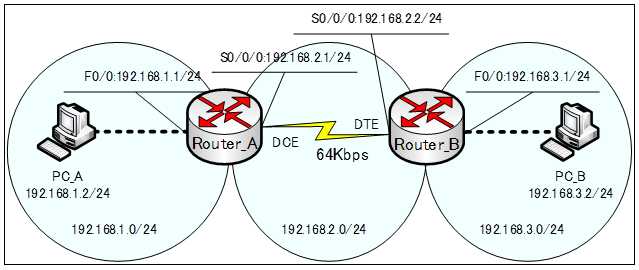
演習ファイルのダウンロード
ネットワークの構成を Packet Tracer で一から設定していくのは大変かと思います。「ダウンロード」から演習で使用するファイルのダウンロードができます。ファイルは、McAfeeインターネットセキュリティでウイルスチェックをしておりますが、ダウンロードは自己責任でお願いいたします。
スタティックルーティング(構築例1)
ルーティングテーブルの作成方法は、2つあります。
- スタティックルーティング(静的ルーティング)
- ダイナミックルーティング(動的ルーティング)
この2つのアプローチがあります。
ここでは、スタティックルートの設定を行っていきます。
スタティックルーティングとは、管理者がルータにネットワークのルート情報を手動で教えてあげる方法です。この方法は、宛先へのルートを固定する場合や、宛先へのルートが1つに限定される時に使います。
スタティックルートの設定は、ルータに対してネットワーク上に存在する全ての宛先ネットワークの情報を教える必要があります。宛先ネットワーク情報が不足する場合、教えていない、宛先へのルーティングが行えなくなります。
ルータに教えたルート情報は、ルーティングテーブルに追加されます。ルータは、パケットを受信すると、ルーティングテーブルを参照して、隣のルータ(送信インターフェイス)にパケットを配送します。ルーティングテーブルに、宛先ネットワークへのエントリーが見つからない場合、配達不能になるため、パケットを破棄します。
スタティックルーティングの欠点は、ネットワークの動的な変化に対応できないことです。ある経路に障害が発生した場合、迂回することができません。つまり、ネットワークの変更がある度に、管理者がルータを設定し直さなければなりません。
長所は、ダイナミックルーティングのようにルーティング情報の交換が行われないので、帯域幅を圧迫しないので帯域幅の節約になります。また、ルート情報が、ルーティングアップデートとしてネットワーク上を流れることがないため、セキュリティ面において高いと言えます。
それでは、下図のシンプルなネットワークを構築します。
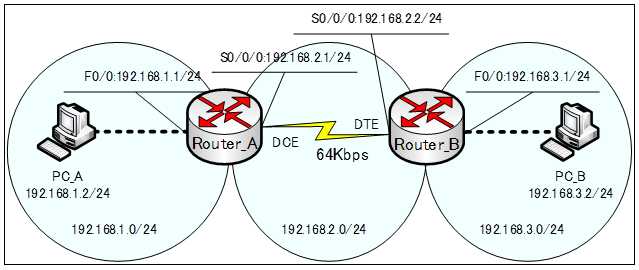
基本設定
各ルータの基本設定は、次のようになります。
●Router_Aのコンフィグ
!
hostname Router_A
!
interface FastEthernet0/0
ip address 192.168.1.1 255.255.255.0
no shutdown
!
interface Serial0/0/0
bandwidth 64
ip address 192.168.2.1 255.255.255.0
clock rate 64000
no shutdown
!●Router_Bのコンフィグ
!
hostname Router_B
!
interface FastEthernet0/0
ip address 192.168.3.1 255.255.255.0
no shutdown
!
interface Serial0/0/0
bandwidth 64
ip address 192.168.2.2 255.255.255.0
no shutdown
!
ルータは、直接接続しているネットワークに関しては、特にルーティングに関する設定を行わなくても知っています。ただし、インターフェイスにIPアドレスを設定する必要があります。
スタティックルーティングの設定は、ルータが知らないネットワークを設定します。
それでは,Router_AとRouter_Bが知らないネットワークとは、どのネットワークになるのでしょうか?
Router_Aは、直接接続していない、「192.168.3.0」ネットワーク
Router_Bは、直接接続していない、「192.168.1.0」ネットワーク
を知らないことになります。
ここで、気をつけて欲しいのは、通信は、行きと戻りがあるということです。
例えば、PC_AからPC_Bに通信する場合、Router_Aだけが、「192.168.3.0」を含む全てのルートを持っていて、Router_Bが「192.168.1.0」のルートを知らなかったとします。
宛先のPC_Bには、パケットが届けることができますが、戻りのパケットが、送信元であるPC_Aに届かないことになります。
PC_AからPC_Bに送られるパケットの宛先ネットワークアドレスは、「192.168.3.0」になりますが、PC_Bに到着後の戻りのパケットの宛先ネットワークアドレスは、「192.168.1.0」になります。このネットワークのルートをRouter_Bが知らないと、戻りのパケットが破棄されてしまうのです。
つまり、
Router_Aには、「192.168.3.0」ネットワークへのルート
Router_Bには、「192.168.1.0」ネットワークへのルート
を教えてあげなければなりません。
スタティックルートの設定
スタティックルートの設定は、次のコマンドを使って設定します。
Router(config)#ip route {ネットワーク} {サブネットマスク} {ネクストホップ | インターフェイス}
Router_Aに「192.168.3.0」ネットワークへのルートを教えてあげるには、
Router_A(config)#ip route 192.168.3.1 255.255.255.0 192.168.2.1
ネクストホップに、隣のルータのインターフェイスの IPアドレスを指定します。隣のルータのIPアドレスと言っても、何でもいいわけではありません。Router_A は「192.168.3.0」ネットワークへパケットを送るために自分の S0/0/0 インターフェイスから送出するようになるので、その接続先であるRouter_B の S0/0/0 インターフェイスの IPアドレスを指定しなければなりません。
ここでは、ネクストホップの指定の仕方として隣のルータのIPアドレスを指定しましたが、送信インターフェイスを指定してもかまいません。
Router(config)#ip route 192.168.3.1 255.255.255.0 s0/0/0
と指定しても同様にルーティングできます。
ただし、インターフェイスを指定できるのは、今回のように、ポイントツーポイント接続の場合のみです。
設定が、完了したら、PC_AからPC_BへPingを行います。
Pingは成功するはずです。
Router_Aのルーティングテーブルを表示します。
スタティックで定義したルートは、「S」で表され、「192.168.3.0/24」のルート情報が確認できます。
Gateway of last resort is not set
C 192.168.1.0/24 is directly connected, FastEthernet0/0
C 192.168.2.0/24 is directly connected, Serial0/0/0
S 192.168.3.0/24 [1/0] via 192.168.2.2
同様にRouter_Bのルーティングテーブルを表示します。
スタティックで定義したルートは、「S」で表され、「192.168.1.0/24」のルート情報が確認できます。
Gateway of last resort is not set
S 192.168.1.0/24 [1/0] via 192.168.2.1
C 192.168.2.0/24 is directly connected, Serial0/0/0
C 192.168.3.0/24 is directly connected, FastEthernet0/0
演習ファイル(完了)のダウンロード
ネットワークの構成を Packet Tracer で一から設定していくのは大変かと思います。「ダウンロード」から演習を完了させたファイルのダウンロードができます。ファイルは、McAfee インターネットセキュリティでウイルスチェックをしておりますが、ダウンロードは自己責任でお願いいたします。
